Amazonアソシエイト審査の提携基準をまだクリアされていない方は、比較的審査に通りやすい「もしもアフィリエイト」経由で申請しましょう。
「もしもアフィリエイト」は楽天やAmazonが扱えるASPです。
もしものカード型アフィリエイトリンク「かんたんリンク」の機能を使えば、簡単にシンプルでおしゃれなリンクカードを作成できますので申請方法とリンクの作り方を説明します。
このようなリンクカードがかんたんに作れます!
もしもアフィリエイトの特徴
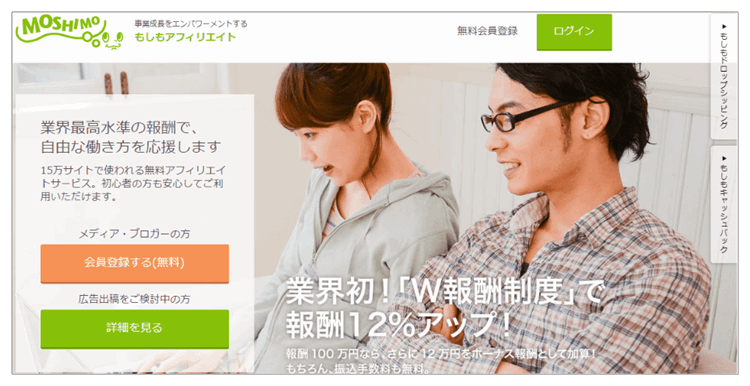
- 報酬率が高い
- 振込手数料が無料(A8はAmazon手数料有)
- 最低支払金額が1000円以上(Amazon 5000円以上)
- Amazonの審査に通りやすい
- 「かんたんリンク」が使いやすい
もしもアフィリエイトの登録方法
まずはじめにもしもアフィリエイトに登録します。
※参考
登録するサイトがいくつかある場合は、登録のサイトのいずれかを「既定のサイト」に設定します。
サイト一覧ページから
https://af.moshimo.com/af/shop/management/site
規定のサイトとしたいサイトの「編集」ボタンをクリックして設定します。
規定のサイトに設定するとプロモーションと提携する際には、まずそのサイトが選択されて提携申請されます。
かんたんリンクとは
もしもアフィリエイトのかんたんリンクでは、こんなリンクカードが簡単に作れます。
かんたんリンクの特徴
- レスポンシブ対応の設定可能
- Amazon・楽天・Yahoo!3つのリンクを表示
- 初心者でも操作が簡単
かんたんリンクの作り方
もしもアフィリエイトにログインします。
①『かんたんリンク』をクリックします。
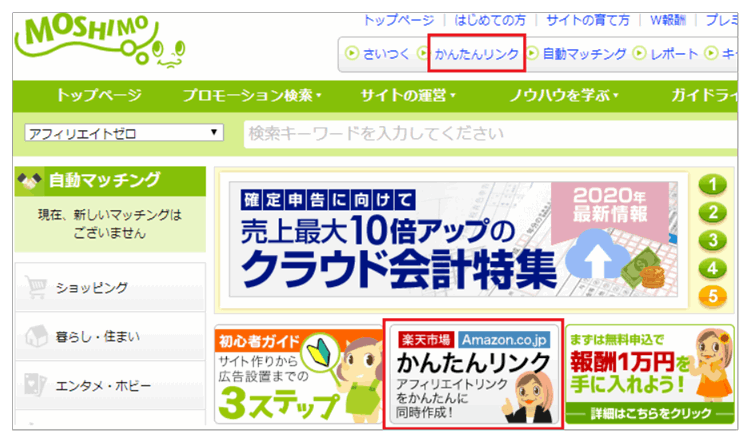
②画面下へスクロールして、Amazon・楽天・Yahoo!と提携申請をします。
※楽天・Yahoo!は即時提携され、Amazonは審査結果待ちになります。
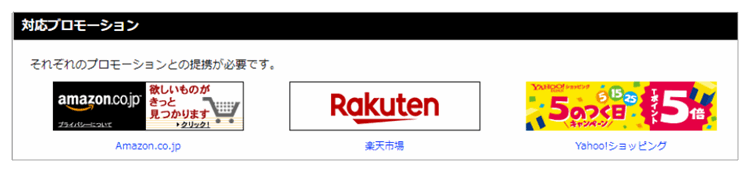
③検索窓にキーワードを入れるか、楽天市場かAmazon.co.jpの商品ページのURLを入力します。
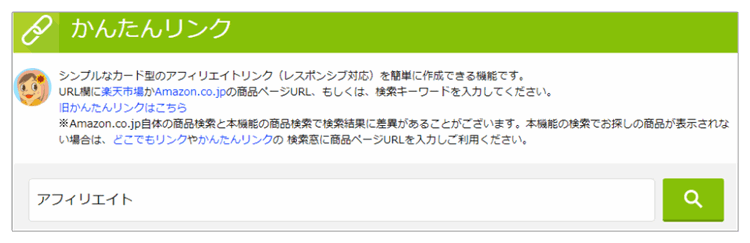
④商品を選んでクリックします。
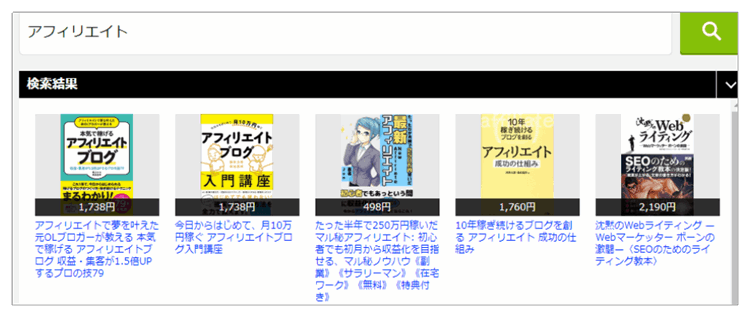
⑤かんたんリンクのリンクカードのプレビューを確認します。

⑥『スマホ表示』をクリックするとスマホでの見え方を確認できます。

⑦設定で表示サイズを選択します。通常は「小」でOK(ヤフーショッピングのカード表示が崩れる場合は「大」を選択)
※ボタン表示したいプロモーションをドラッグで右へ移動します。
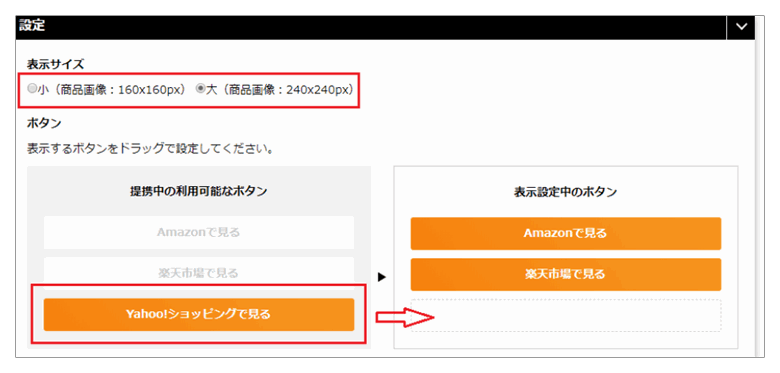
⑧「HTMLソースを1行にする」にチェックを入れて、表示されたHTMLソースをコピーします。
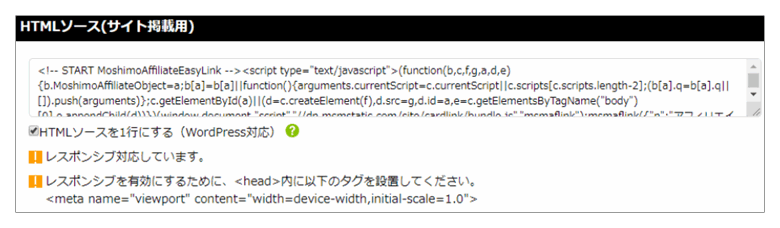
⑨サイトに貼り付けます。
- テキストモードの場合はコードをそのままペーストします
- ビジュアルモードの場合は①</>をクリックして②コードをペーストします

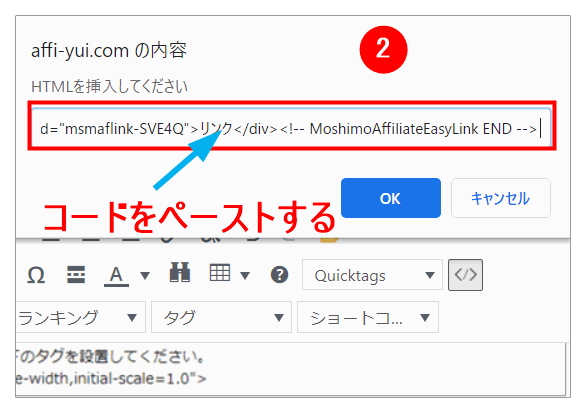
⑩リンクカードが表示されました。
リンクカードが表示されない時の対処法
リンクカードが表示されない時の対処法です。
目当ての商品が商品検索で出てこない
かんたんリンクを作成する時に、Amazonの商品検索で商品が表示されない場合は、Amazonの公式サイトで直接商品を検索し、商品URLをコピーし、かんたんリンクの検索窓にURLを貼り付けし検索することで解決できます。
テーマcocoonで表示されない
Cocoonを使っていて、フッターの下に表示されている場合は、cocoonの設定>高速化>「JavaScriptをフッターで読み込む」のチェックを外すことで、挿入した場所に表示されます。
プレビュー画面で確認できない
プレビューでは以下のようになり確認できない時でも、記事を公開するとちゃんと表示できます。
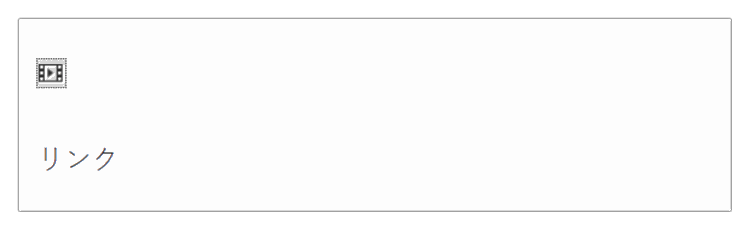
まとめ
Amazonアソシエイトの審査は厳しいのでまずは、比較的審査に通りやすい、もしもアフィリエイトに登録しましょう。
もしもアフィリエイトに登録してAmazonと提携したら、早速「かんたんリンク」を使って商品を紹介していきましょう。
もしもアフィリエイトでAmazonと提携しかんたんリンクで紹介しつつ、アマゾン本家の申請を続けていくことができます。
Amazon本家も、もしもアフィリエイト経由の申請も、審査に落ちたら何度でも再申請することができます。
かんたんリンクを使えば、Amazonアソシエイト、楽天市場、ヤフーショッピングで買い物したい読者のいずれも取りこぼすことがなくなります。

